Kako vaš Mac stari, primetićete da pokazuje znake starenja tokom svakodnevne upotrebe. Uobičajeni zadaci mogu se usporiti, dok se računar muči da održi korak. Zahtevnije aplikacije i igre mogu čak odbiti da se pokrenu. Ponekad se čini da vaš Mac jednostavno zamrzne na neodređeno vreme.
Međutim, vaš Mac može graciozno stariti uz malu pomoć sa vaše strane.
Dajte prednost lakšim i optimizovanim aplikacijama
Kako računari postaju sve moćniji, programeri softvera koriste prednosti brzih procesora, veće količine RAM-a i bolje 3D grafike. Iako ovo ima smisla, može ostaviti korisnike starijeg hardvera u nepovoljnom položaju.
Jedna od najboljih stvari koje možete uraditi za stariji Mac je da koristite softver koji odgovara njegovom „godištu“. To znači odustajanje od zahtevnih pretraživača i programa za uređivanje fotografija, i prelazak na lakše aplikacije i softver optimizovan za macOS.
Ako koristite Chrome ili Firefox, pokušajte da pređete na Safari. On je posebno dizajniran za Mac računare, što znači da ima znatno manji uticaj na potrošnju energije (i samim tim obezbeđuje bolje trajanje baterije) od konkurenata. Takođe, obično troši manje memorije od Chrome-a. Budite sigurni da koristite najnoviju verziju macOS-a da biste imali najnoviju verziju Safarija.
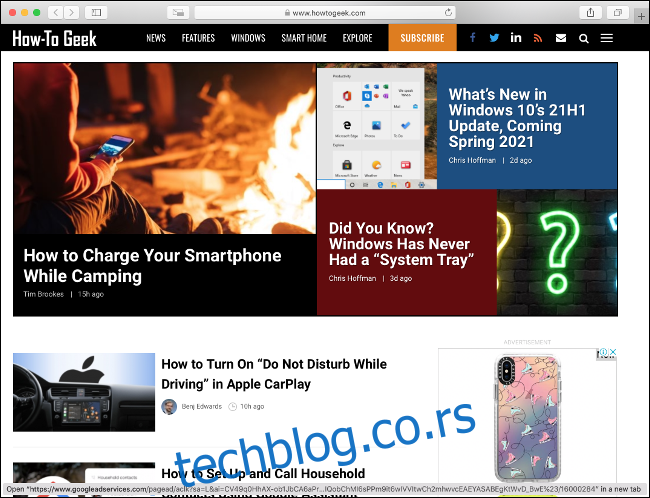
Vaš pretraživač nije jedina aplikacija koju možete zameniti kako biste poboljšali performanse. Apple-ov iWork paket je znatno lakši od Microsoft Office-a, manje zahtevan za vaš sistem i potpuno besplatan! Sastoji se od procesora teksta Pages, aplikacije za tabele Numbers i alata za prezentacije Keynote. LibreOffice je takođe dobra alternativa.
Evernote i OneNote su popularni za pravljenje beleški, ali većina korisnika ne koristi sve njihove funkcije (ili ih uopšte ne treba). Razmislite o zameni tih preopterećenih aplikacija sa Apple-ovom aplikacijom Notes, koja je sada potpuno održiva alternativa. Bear je još jedna elegantna aplikacija za beleške, dostupna samo za Mac, koja parira Evernote-u, a Simplenote je takođe vredan pomena zbog svoje brzine i jednostavnosti.
Za uređivanje fotografija, Adobe Photoshop je neprikosnoven po snazi. Međutim, ta snaga ima svoju cenu – kako za vaš novčanik, tako i za performanse vašeg Mac-a. GIMP je besplatna alternativa otvorenog koda, koja je mnogo jednostavnija, ali može obavljati većinu uobičajenih zadataka uređivanja.
Ako GIMP nema ono što vam je potrebno, isprobajte besplatne probne verzije Affinity Photo ili Pixelmator Pro i procenite njihove performanse.
Takođe, možete da uklonite bilo koji nametljivi antivirusni softver, jer vam on realno nije potreban da stalno radi na vašem Mac-u.
Obezbedite dovoljno slobodnog prostora
macOS-u je potreban prostor za „disanje“, što znači da treba održavati određenu količinu slobodnog prostora na disku za pokretanje. Ne postoji striktno pravilo o tome koliko prostora je potrebno vašem računaru u bilo kom trenutku — Apple nikada nije dao konkretnu preporuku. Ipak, savetuje se da uvek imate oko 10 procenata slobodnog prostora na disku.
Ako dobijete poruku upozorenja da vašem računaru ponestaje prostora, vreme je da nešto preduzmete. Kada vašem Mac-u ponestane prostora, on ne može obavljati rutinske zadatke, kao što je preuzimanje i raspakivanje ažuriranja za macOS.
Bilo koji softver koji koristite, a koji kreira velike privremene datoteke, može imati problema sa stabilnošću ili se srušiti ako vaš računar nema dovoljno prostora. Vaš Mac čak može odbijati da se pokrene ako mu potpuno ponestane prostora.
Ovi problemi mogu pogoditi Mac računare bilo koje starosti. Međutim, kombinacija starog hardvera i macOS-a koji se bori za prostor stvara savršenu oluju zamrzavanja i dugih perioda čekanja dok se računar bori da radi.
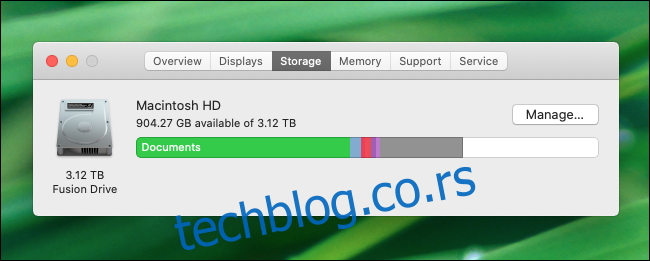
Srećom, mnogo toga možete učiniti da oslobodite prostor na vašem Mac-u. Prvo, izbegavajte čuvanje rezervnih kopija iPhone-a ili iPad-a na vašem Mac-u – umesto toga, koristite iCloud. Takođe možete da omogućite iCloud fotografije kako biste slike i video snimke u punoj veličini čuvali u oblaku, dok optimizovane verzije čuvate na lokalnom disku.
Premeštanje rezervnih kopija i medija sa vašeg Mac-a trebalo bi da donese značajno oslobađanje prostora, ali postoje i druge stvari koje možete pokušati. Pretražite fasciklu „Applications“ i obrišite sve aplikacije koje vam više nisu potrebne.
Takođe, redovno praznite fasciklu „Downloads“, ili podesite da macOS to radi automatski tako što ćete kliknuti na Finder > Preferences > Advanced, a zatim odabrati opciju „Remove items from the Trash after 30 days“.
Moguće je da imate velike datoteke na disku za pokretanje računara na koje ste zaboravili. Srećom, macOS vam može pomoći da ih pronađete. Jednostavno kliknite na Apple meni, a zatim na „About This Mac“. Kliknite na karticu „Storage“, a zatim na „Manage“. Otvoriće se novi prozor.
Kliknite na „Documents“ na bočnoj traci da biste videli listu velikih datoteka koje se nalaze na vašem disku i zauzimaju dragocen prostor.
Ponovo instalirajte macOS za taj „sveži Mac“ osećaj
Za mnoge korisnike, pouzdanost macOS-a je razlog zbog kojeg plaćaju premiju za Apple-ov hardver. Međutim, čak i macOS može usporiti nakon godina korišćenja – što je nešto što se tradicionalno povezivalo sa Windows-om. Jedna od najboljih stvari koju možete učiniti za stari Mac je da ga osvežite.
To znači da sve obrišete i počnete iznova nakon što napravite rezervnu kopiju svog Mac-a. Ovo možete uraditi relativno bezbolno, zahvaljujući Apple-ovoj particiji za oporavak. Da biste joj pristupili, jednostavno pritisnite i držite R dok se vaš Mac pokreće. Formatiranjem vašeg Mac-a i ponovnom instalacijom macOS-a, uklonićete sav „otpad“ koji se nakupio tokom godina korišćenja.
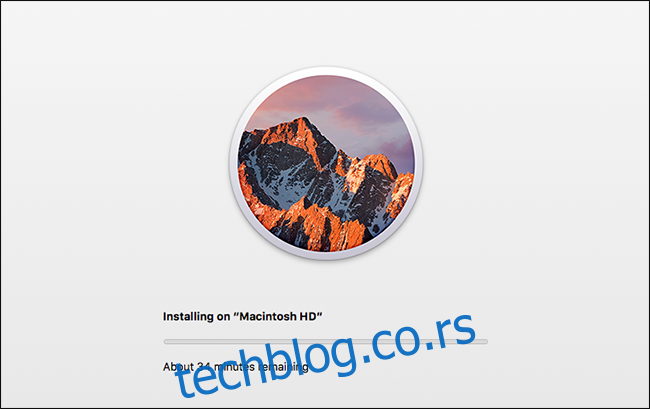
Ovo ne samo da će osloboditi dragoceni prostor na disku, već će vam pružiti priliku da počnete iznova. Važno je napomenuti da to ne morate raditi redovno. Najverovatnije ćete imati koristi od ovoga ako ste instalirali veliki broj aplikacija ili izvršili podešavanja sistema, a zatim zaboravili na njih.
Razmislite o nadogradnji SSD-a i RAM-a
U zavisnosti od toga koliko je vaš Mac star, možda nemate SSD (Solid State Drive). Za razliku od tradicionalnih hard diskova (HDD), koji koriste rotirajuću ploču i mehaničku ruku, SSD diskovi koriste fleš memoriju za bolju brzinu i pouzdanost.
Dok većina Mac laptopova proizvedenih u poslednjoj deceniji ima SSD, desktop modeli kao što su iMac i Mac mini ga nemaju. Oni su često opremljeni Fusion diskovima, koji kombinuju malu količinu fleš memorije sa tradicionalnim hard diskom. Iako su jeftiniji, često nisu ništa bolji od standardnog hard diska.
Zamena hard diska sa SSD-om može doneti značajno poboljšanje u performansama. iFixit je jedan od najboljih resursa za ovo. Za početak, jednostavno potražite svoj model da vidite šta bi nadogradnja podrazumevala. Ako ne znate koji model imate, možete ga pronaći na svom računaru tako što ćete kliknuti na Apple > About This Mac.
Možete kupiti komplet sa svime što vam treba od OWC-a. Cene se kreću od oko 99 USD za 256 GB do 500 USD za disk od 2 TB. Možete takođe da nadogradite i neke modele MacBook Pro i Air.

Ako imate iMac ili Mac mini, relativno je lako nadograditi RAM. iMac ima slot na zadnjoj strani za proširenje memorije, dok Mac mini omogućava pristup unutrašnjosti preko pregrade na donjoj strani uređaja.
Međutim, važno je kupiti odgovarajuću vrstu memorije. To obično znači usklađivanje brzine postojećeg RAM-a sa novim. Da biste proverili trenutne specifikacije memorije, kliknite na Apple > About This Mac > System Report. Zatim kliknite na karticu „Memory“ da biste videli koliko RAM-a je instalirano, kojom brzinom radi i njegov trenutni status.
OWC takođe prodaje memoriju za određene Mac modele, tako da ne kupite pogrešnu stvar. Zatim možete završiti nadogradnju prateći uputstva na Apple-ovoj veb stranici (iMac, Mac mini).
Nažalost, ako imate MacBook, verovatno nemate sreće, jer je RAM zalemljen na matičnu ploču na većini modela od 2012.
Koristite laganu Linux distribuciju
Ako koristite Mac zbog macOS-a, prelazak na Linux verovatno nije primamljiv. Međutim, ako želite da oživite stari računar ili mu pronađete novu svrhu, Linux je odličan izbor.
Nažalost, odabir odgovarajuće Linux distribucije može biti težak. Ubuntu je omiljena opcija za mnoge, jer ima ogromnu biblioteku softvera. Takođe je dobar izbor za Mac, jer obično radi „iz kutije“. Takođe, nećete morati da pretražujete internet u potrazi za drajverima za zvuk ili mrežu.
Međutim, ako je vaš Mac zaista star, verovatno ćete želeti lakšu distribuciju. Opcije poput Lubuntu, Linux Mint, ili Puppy Linux fokusiraju se isključivo na performanse. Sa ovim distribucijama, možda ćete morati uložiti malo više truda da sve funkcioniše. Međutim, na kraju ćete imati veoma brz računar uz minimalne resurse.

Konačno, tu je i Elementary OS. Ova Linux distribucija se trudi da pruži izgled sličan Mac-u. Ima dock, „App Store“, roditeljski nadzor, pa čak i prečice na tastaturi slične macOS-u koje će vam pomoći da brzo počnete da ga koristite.
Sve ove Linux distribucije možete instalirati na USB stik i isprobati ih pre nego što se odlučite za neku.
Prihvatite ograničenja svog računara
Korišćenje starog Mac-a je kao vožnja starog automobila. Za najbolje rezultate, morate da radite u okviru ograničenja računara. Ovo, ipak, može biti dobra stvar. Na primer, stari PowerPC MacBook je idealan za pisce koji se lako ometaju, jer je toliko ograničen u pogledu dostupnog softvera i procesorske snage.
Kada shvatite za šta vaš Mac više nije sposoban, možete da izbegnete da ga koristite u te svrhe. Međutim, ovo najbolje funkcioniše ako imate drugi Mac ili PC koji može rešiti problem.
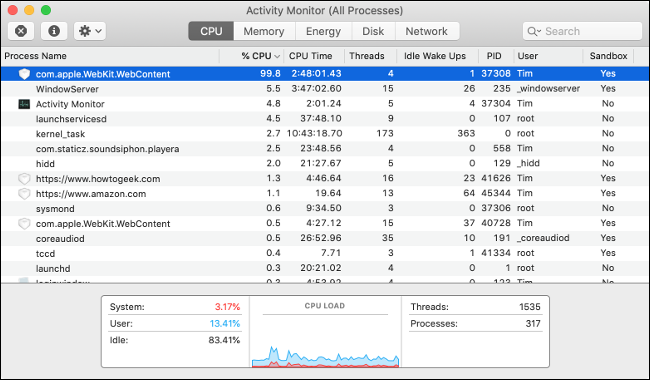
Takođe, treba da budete nemilosrdni kada je u pitanju upravljanje sistemskim resursima. Verovatno ćete želeti da uklonite sva proširenja pretraživača i ograničite upotrebu resursa od strane veb stranica, kao što je Facebook. Takođe, trebalo bi da imate što manje otvorenih kartica u pretraživaču.
Naučiti kako se koristi Activity Monitor za izolovanje i zaustavljanje procesa koji „jedu“ resurse je svakako vredno truda.
Znajte kada da nadogradite
Većina ljudi odlaže velike kupovine koliko god je to moguće. Međutim, dođe trenutak kada morate da otvorite novčanik. Ako vaš Mac negativno utiče na vašu produktivnost ili vas sprečava da obavljate određene zadatke, vreme je da razmislite o nadogradnji.
Dok vlasnici Windows-a mogu postepeno da zamenjuju stare komponente računara, Apple-ov ekosistem nije tako prilagođen nadogradnji. Osim nekoliko nadogradnji koje možete sami da obavite, vlasnička priroda Mac-a znači da je vaš jedini put napred obično kupovina novog uređaja.
Srećom, imate nekoliko opcija koje vam mogu uštedeti novac. Tržište polovnih Mac-ova nudi velike uštede na starijim mašinama, ali ne očekujte najniže cene – Apple-ov hardver obično zadržava svoju vrednost.
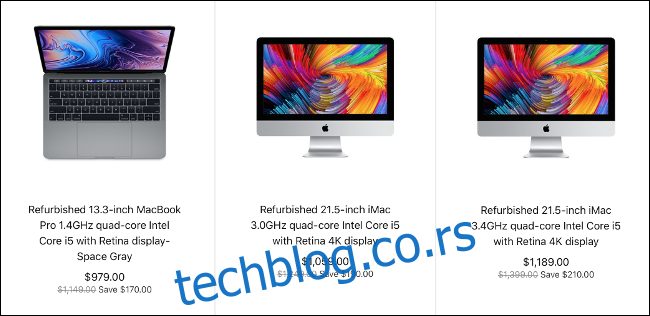
Apple takođe ima program obnove, koji prodaje nešto starije modele koje su obnovili Apple-ovi inženjeri. Mašine dolaze sa punom garancijom i takođe ispunjavaju uslove za AppleCare.
Ako se odlučite za obnovu ili kupovinu polovne mašine, informišite se o svim problemima sa kojima se može suočiti vaš malo stariji hardver. MacBook Pro je posebno imao problema kao što je termalno prigušivanje u modelima od 2019. Svi MacBook-ovi do onih koji su objavljeni 2020. takođe su imali Apple-ovu problematičnu „leptir“ tastaturu.